9 Integrierte Android-Einstellungen zur Erhöhung der Gerätesicherheit
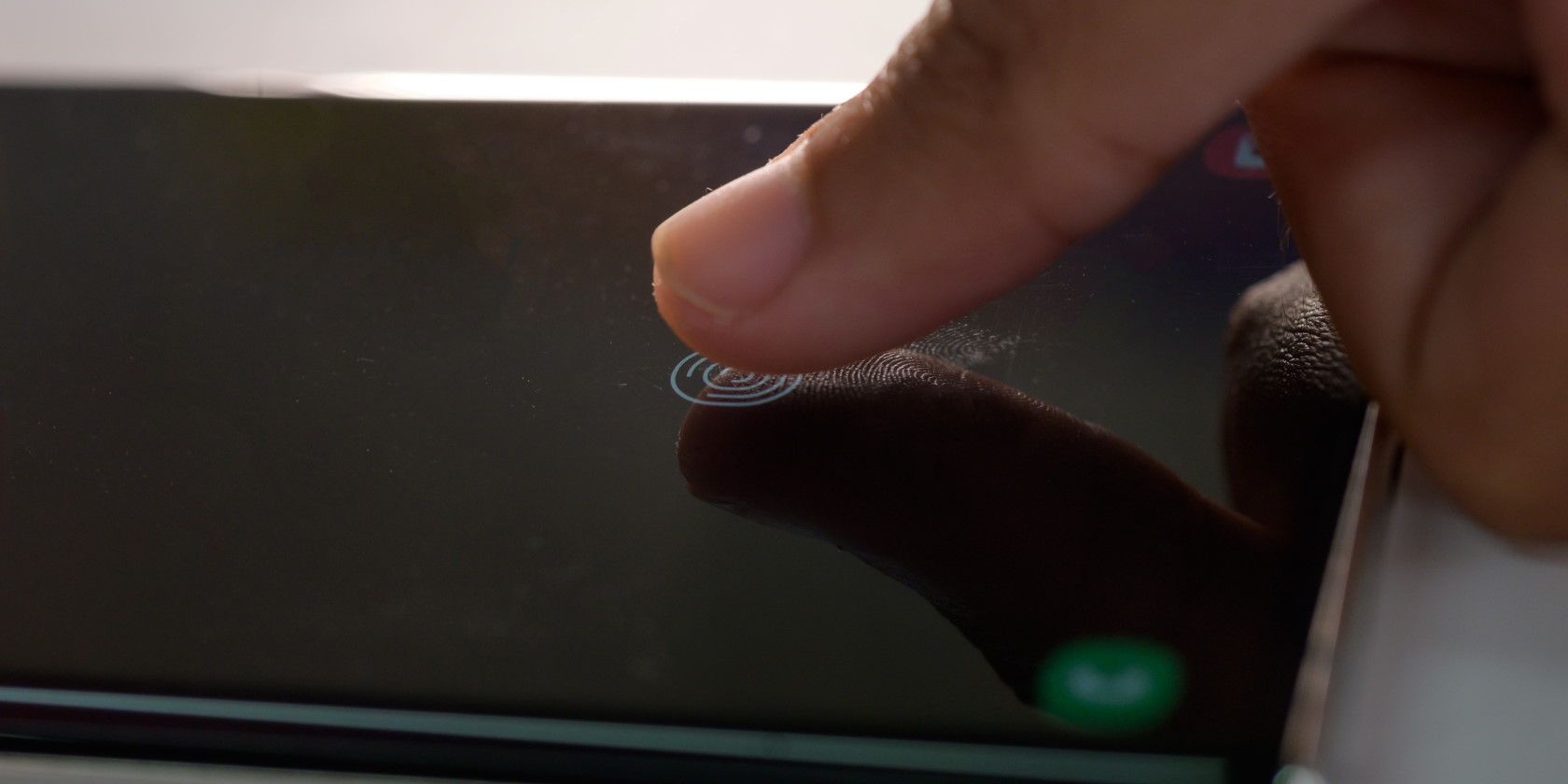
Wenn Sie ein Android-Telefon haben, sollten Sie sich etwas Zeit nehmen, um sicherzustellen, dass es ordnungsgemäß gesichert ist. In modernen Android-Versionen sind mehrere Schutzwerkzeuge integriert. Während Sie aufgefordert werden, die wichtigsten Elemente während des Setups zu konfigurieren, sollten Sie sie auch von Zeit zu Zeit überprüfen.
Schauen wir uns einige wichtige integrierte Sicherheitsfunktionen von Android an, die jeder verwenden sollte. Unten sehen Sie aktuelle Android 10-Screenshots. Die Funktionen auf Ihrem Gerät können etwas anders sein.
Der Verlust Ihres Geräts – ob unterwegs oder unter der Couch – kann beängstigend sein. Mit der Funktion "Mein Gerät suchen" von Google (ehemals Android-Geräte-Manager) können Sie Ihr Telefon in beiden Situationen finden. Es ist ratsam, es richtig einzurichten, bevor etwas schief geht.
Um sicherzustellen, dass Sie es aktiviert haben, gehen Sie zu Einstellungen> Sicherheit> Mein Gerät suchen . Wenn Sie den Regler an der Spitze in der Position haben, sind Sie ganz eingestellt. Gehen Sie zurück zu Einstellungen> Standort , um sicherzustellen, dass Ihr Gerät Ihren Standort für Funktionen wie diese verwenden kann.
Wenn Sie Ihr Gerät suchen möchten, rufen Sie die Google-Seite "Mein Gerät suchen" in einem Browser auf, in dem Sie mit Ihrem Google-Konto angemeldet sind. Sie können die App "Mein Gerät suchen" auch auf einem anderen Android-Telefon installieren oder einfach bei Google nach "Mein Gerät finden" suchen.
Mit jeder dieser Optionen können Sie einen Sound abspielen, um Ihr Telefon in Ihrem Haus zu finden, es durch Sperren und Abmelden von Ihrem Telefon zu sichern oder alles darauf zu löschen.
Play Protect ist praktisch ein integrierter Malware-Scanner für Android. Es ist standardmäßig aktiviert und scannt die Apps auf Ihrem Telefon sowie neue Apps, die Sie aus dem Play Store herunterladen. Es ist zwar nicht perfekt, schützt Ihr Gerät jedoch vor schattigen Apps .
Um sicherzustellen, dass Play Protect aktiviert ist, gehen Sie zu Einstellungen> Sicherheit> Google Play Protect . Hier können Sie einen Scan ausführen und sehen, wann ein Scan zuletzt ausgeführt wurde. Tippen Sie oben rechts auf das Zahnradsymbol und drehen Sie Apps mit Play Protect scannen, um auch nach gefährlichen Apps zu suchen, die von außerhalb des Play Store stammen.
Ihr Sperrbildschirm ist die primäre Verteidigung gegen unbefugte Personen, die Ihr Telefon verwenden. Daher ist es wichtig, dass Sie es ordnungsgemäß schützen.
Wenn Sie dies noch nicht getan haben, ist die Verwendung der Sperrbildschirmsicherheit ein Muss. Gehen Sie zu Einstellungen> Sicherheit> Bildschirmsperre , um eine neue Option auszuwählen oder Ihren Code zu ändern. Abhängig von Ihrem Gerät können Sie hier auch die Option zum Entsperren von Gesichtern oder Fingerabdrücken verwenden .
Wir haben die Android-Entsperrmethoden verglichen, wenn Sie weitere Informationen wünschen.
Tippen Sie auf das Zahnradsymbol neben der Bildschirmsperre , um einige verwandte Optionen zu ändern. Sperre nach Bildschirm-Timeout steuert, wie lange Ihr Bildschirm nach dem Ausschalten der Anzeige gesperrt bleibt. Wir empfehlen, dies auf Sofort oder 5 Sekunden einzustellen, damit Ihr Gerät für längere Zeit für niemanden zugänglich ist.
Sie sollten auch steuern, was auf Ihrem Sperrbildschirm angezeigt wird. Besuchen Sie Einstellungen> Datenschutz> Sperrbildschirm, um auszuwählen, ob Sie vertrauliche Benachrichtigungsinhalte oder alle Benachrichtigungen auf dem Sperrbildschirm ausblenden möchten. Wenn Sie vertrauliche Inhalte ausblenden, wird beispielsweise die Warnung angezeigt, dass Sie eine neue Textnachricht erhalten haben, während der eigentliche Inhalt ausgeblendet wird.
Apps müssen um Erlaubnis bitten, auf vertrauliche Informationen auf Ihrem Telefon zugreifen zu dürfen, z. B. Ihren Standort und Ihre Kontakte. Es ist wichtig, regelmäßig zu überprüfen, auf welche Apps Sie diesen Zugriff gewährt haben, damit Sie keine persönlichen Daten an Apps weitergeben, die diese nicht haben sollten.
Besuchen Sie Einstellungen> Datenschutz> Berechtigungsmanager , um Berechtigungen nach Kategorie anzuzeigen und die Apps zu steuern, die darauf zugreifen können. Wenn Sie eine App auswählen, klicken Sie auf Alle [App] -Berechtigungen anzeigen, um alle anderen Berechtigungen zu überprüfen, die Sie ihr erteilt haben.
Weitere Informationen finden Sie in unserer vollständigen Anleitung zu Android-Berechtigungen .
Obwohl es sich nicht ausschließlich um eine Android-Einstellung handelt, enthalten wir dieses Google-Tool, da Ihr Google-Konto für Anmeldungen und andere Zwecke eng mit Ihrem Android-Gerät verbunden ist. Mithilfe der Sicherheitsüberprüfung von Google können Sie Empfehlungen zur Sicherung Ihres Kontos erhalten.
Gehen Sie zum Ausprobieren zu Einstellungen> Google und tippen Sie oben auf Google-Konto verwalten . Scrollen Sie zu Sicherheit, und möglicherweise wird ein Abschnitt mit gefundenen Sicherheitsproblemen angezeigt. Tippen Sie hier auf Sicheres Konto .
Auf diese Weise werden Möglichkeiten zur besseren Sicherung Ihres Google-Kontos empfohlen, z. B. das Entfernen alter Geräte, das Aktivieren der Zwei-Faktor-Authentifizierung (2FA) und das Widerrufen des Zugriffs auf Apps von Drittanbietern. Insbesondere die Verwendung von 2FA ist ein Muss, wenn Sie dies noch nicht getan haben.
Um auf dasselbe Tool im Web zuzugreifen, rufen Sie die Seite Google Security Checkup auf .
Chrome, der Standardbrowser auf den meisten Android-Geräten, enthält einen sicheren Browsermodus, um die gefährlichsten Websites auszusortieren, auf die Sie möglicherweise stoßen. Es sollte standardmäßig aktiviert sein, es lohnt sich jedoch zu überprüfen, ob Sie es nicht deaktiviert haben.
Öffnen Sie Chrome, tippen Sie auf die Drei-Punkt – Menü – Taste an der rechten oberen Ecke, und wählen Sie Einstellungen. Tippen Sie auf Synchronisierungs- und Google-Dienste und stellen Sie sicher, dass das sichere Surfen aktiviert ist. Sie können Sie auch warnen aktivieren , wenn Kennwörter bei einem Datenverstoß für ein zusätzliches Heads-up offengelegt werden.
Wenn Sie ein fortgeschrittener Android-Benutzer sind, haben Sie möglicherweise zwei Einstellungen geändert, die nützlich sind, aber auch ein höheres Sicherheitsrisiko darstellen.
Zunächst werden Apps aus unbekannten Quellen installiert. Mit dieser Option, die auch als Seitenladen bezeichnet wird, können Sie APK-Dateien von jedem beliebigen Ort aus installieren, nicht nur vom Play Store. Wenn Sie diese Option aktiviert lassen, können Apps das Privileg auch missbrauchen. Sie sollten die Berechtigung daher deaktivieren, es sei denn, Sie installieren derzeit eine neue App auf diese Weise.
Informationen zum Umschalten finden Sie in unserer Anleitung zum Seitenladen von Apps auf Android .
Die andere Option ist das USB-Debugging, mit dem Ihr Telefon mit dem Android SDK auf Ihrem Computer kommunizieren kann. Sie können dies verwenden, um Apps auf Ihr Telefon zu übertragen und sogar erweiterte Befehle wie das Rooten auszuführen.
Wie beim Seitenladen sollten Sie jedoch das USB-Debugging deaktivieren, wenn Sie es nicht aktiv verwenden. Andernfalls könnte jemand Befehle auf Ihrem Telefon ausführen, wenn er darauf zugreifen kann. Befolgen Sie unsere Anleitung zum USB-Debugging, um Informationen zur Funktionsweise zu erhalten.
Mit Android können Sie einige Notfallkontakte und andere relevante Informationen hinzufügen, auf die Ersthelfer oder andere zugreifen können. Es ist ratsam, dies im Voraus anzuschließen, da dies möglicherweise Ihr Leben retten könnte.
Um es zu konfigurieren, gehen Sie zu Einstellungen> Über das Telefon> Notfallinformationen, um Ihre Notfallkontakte, medizinischen Informationen und mehr einzurichten. Sie können dies auch auf Ihrem Sperrbildschirm anzeigen, was für medizinische Helfer wichtig ist.
Android 9 hat eine neue Funktion namens Lockdown eingeführt . Auf diese Weise können Sie schnell alle Benachrichtigungen auf dem Sperrbildschirm ausblenden und die Optionen für Fingerabdruck, Gesichtsentsperrung und Smart Lock deaktivieren. Es ist immer dann großartig, wenn Sie maximale Sicherheit auf Ihrem Gerät wünschen, z. B. wenn Sie den Verdacht haben, dass die Strafverfolgung Sie zwingen könnte, Ihr Gerät per Fingerabdruck zu entsperren.
Aktivieren Sie unter Einstellungen> Anzeige> Bildschirmanzeige sperren das Optionsfeld Sperrung anzeigen . Dann wird Ihr Telefon in Lockdown zu setzen, halten Sie die Power – Taste für ein paar Sekunden , und tippen Sie Lockdown. Sie müssen Ihre PIN oder Ihr Passwort eingeben, um Ihr Gerät anschließend zu entsperren.
Wir haben uns die wichtigsten Möglichkeiten angesehen, um Ihr Android-Telefon sofort zu schützen. Mit diesen Optionen haben Sie ein viel besser geschütztes Gerät aus mehreren Blickwinkeln – und Sie müssen nicht einmal etwas extra installieren.
Bildnachweis: PK Studio / Shutterstock
